Win10允许浏览器打开的网页使用摄像头怎么设置
1、在Windows10桌面依次点击开始/Windows系统/控制面板菜单项。
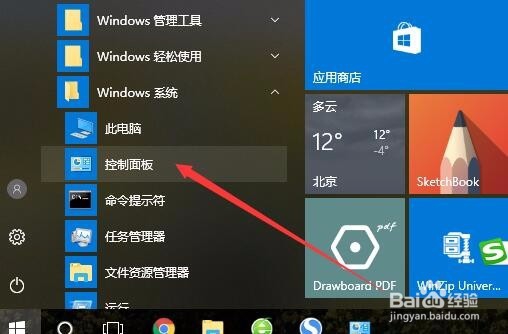
2、在打开的Windows10控制面板窗口中,点击上面的“查看方式”下拉菜单,在弹出菜单中选择“大图标”菜单项。
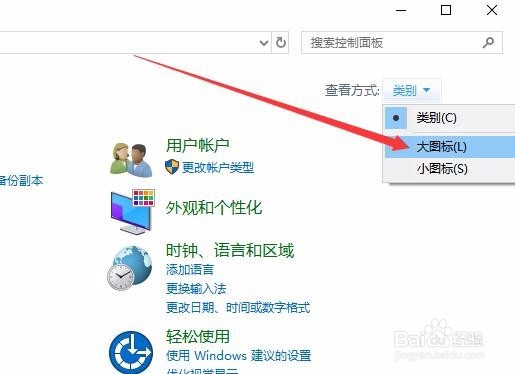
3、这时可以打开Windows10的所有控制面板项窗口,点击窗口中的Flash Player图标。
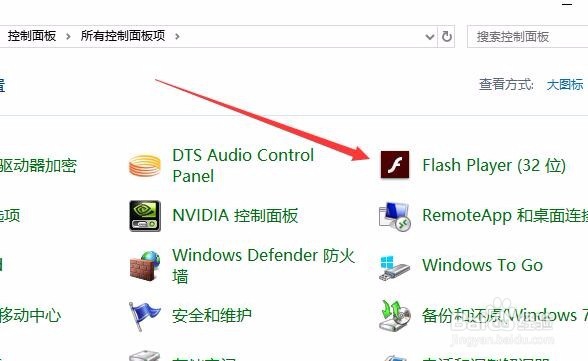
4、在打开的Flash Player设置管理器窗口中,点击上面的“摄像头和麦克风”选项卡。
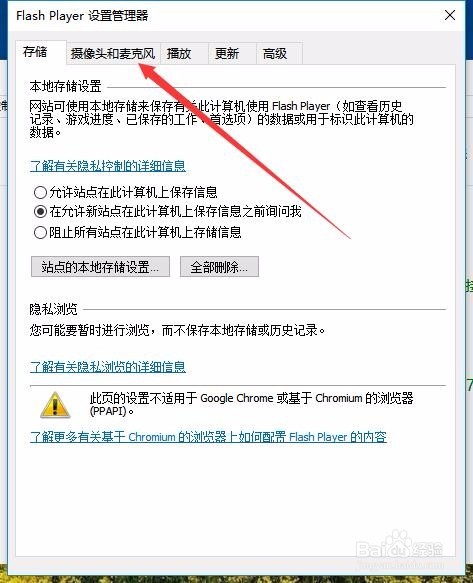
5、这时就会打开摄像头和麦克风窗口,点击窗口中的“站点的摄像头和麦克风设置”按钮。
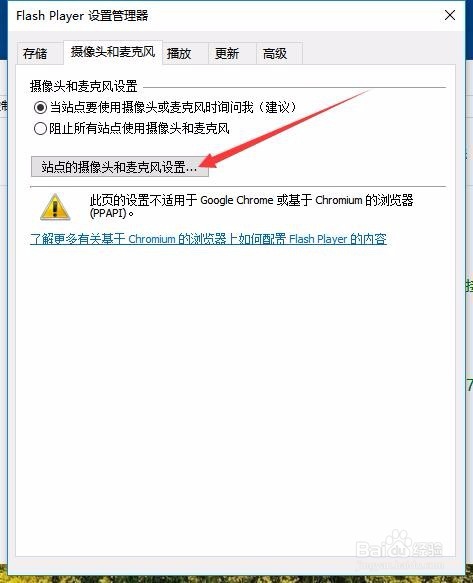
6、这时可以打开“站点的摄像头和麦克风设置”窗口,在窗口中点击下面的“添加”按钮。
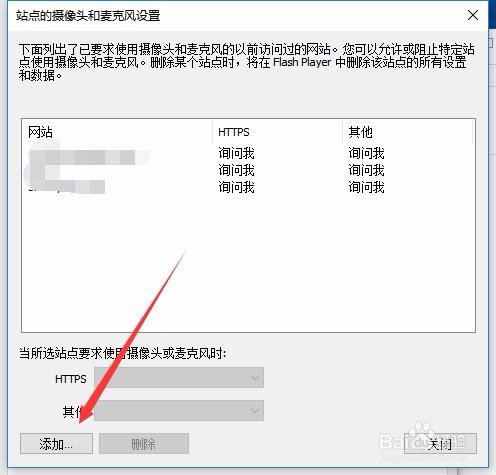
7、在打开的添加站点窗口中,我们输入要管理的网址,然后点击下面的下拉按钮,在弹出菜单中选择“允许”菜单项,最后点击“添加”按钮。
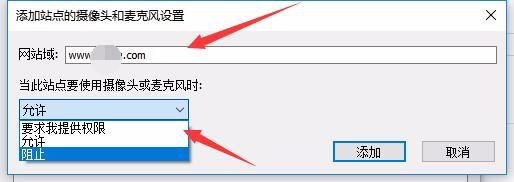
8、当然了,我们也可以对添加的网站进行管理,只需要在打开的“站点的摄像头和麦克风设置”窗口中,点击要管理的网站,然后在下面的设置中对其进行设置就可以了。
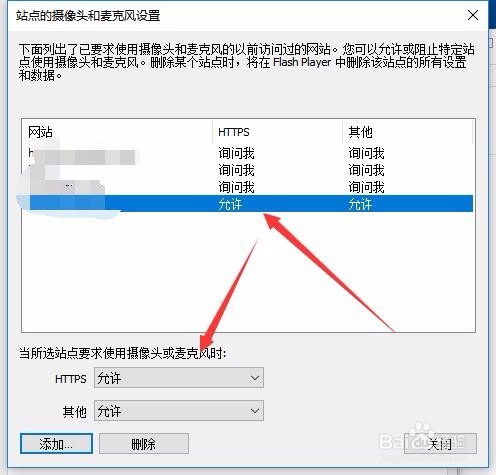
声明:本网站引用、摘录或转载内容仅供网站访问者交流或参考,不代表本站立场,如存在版权或非法内容,请联系站长删除,联系邮箱:site.kefu@qq.com。
阅读量:68
阅读量:191
阅读量:23
阅读量:31
阅读量:22